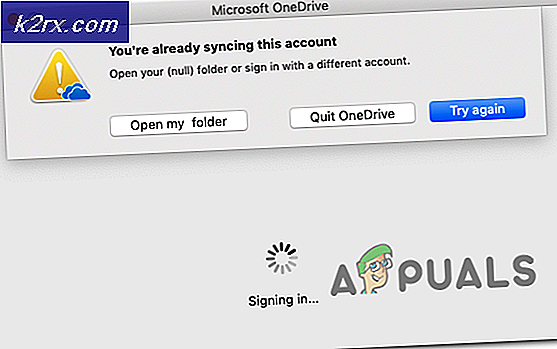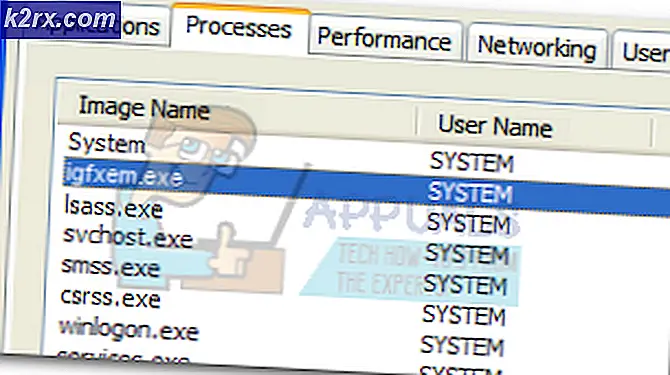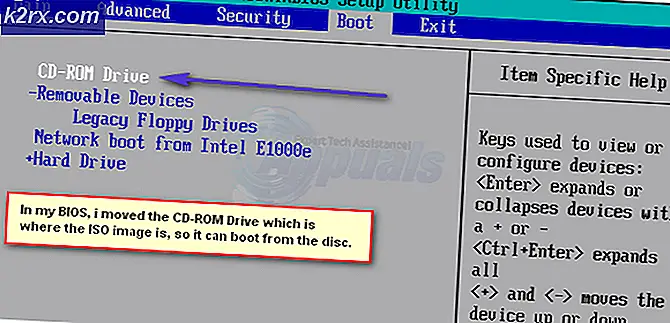Fix: Zahltag 2 wird nicht gestartet
Zahltag 2 ist ein kooperativer Ego-Shooter, der von Overkill Software entwickelt und von 505 Games veröffentlicht wurde. Das Spiel wurde im August 2013 veröffentlicht und wurde in der Gaming-Community sehr beliebt. In letzter Zeit sind jedoch viele Berichte eingegangen, wonach das Spiel nach dem Ausführen der ausführbaren Spieldatei nicht gestartet wurde. Das Spiel zeigt keine Fehlermeldung an und kann einfach nicht gestartet werden.
Was verhindert, dass Zahltag 2 gestartet wird?
Wir haben das Problem untersucht, nachdem wir zahlreiche Berichte von Benutzern erhalten hatten, und eine Liste von Lösungen erstellt, die das Problem für die meisten Benutzer gelöst haben. Außerdem haben wir die Gründe untersucht, aus denen der Fehler ausgelöst wurde, und sie sind unten aufgeführt.
Nachdem Sie ein grundlegendes Verständnis für die Art des Problems haben, werden wir uns den Lösungen zuwenden. Es wird empfohlen, diese Lösungen in der angegebenen Reihenfolge auszuprobieren, um Konflikte zu vermeiden.
Lösung 1: Bereitstellen von Administratorrechten
Das Spiel benötigt Administratorrechte, damit alle Elemente ordnungsgemäß funktionieren. Daher werden wir in diesem Schritt dem Spiel Administratorrechte gewähren. Dafür:
- Navigieren in den Spielinstallationsordner.
- Recht–klicken auf der "payday2_win32_release.exe”Und wählen Sie“Eigenschaften“.
- Klick auf das Kompatibilität Registerkarte und überprüfen Sie die “Als Administrator ausführenBox.
- Klicke auf "Anwenden"Und dann weiter"OK“.
- Lauf das Spiel und prüfen um zu sehen, ob das Problem weiterhin besteht.
Lösung 2: Deaktivieren der Vollbildoptimierung
Manchmal kann die Funktion "Vollbildoptimierung" von Windows 10 bestimmte Elemente des Spiels beeinträchtigen und während des Startvorgangs Probleme verursachen. Daher werden wir in diesem Schritt die Vollbildoptimierungsfunktion deaktivieren.
- Navigieren in den Spielinstallationsordner.
- Klicken Sie mit der rechten Maustaste auf “payday2_win32_release.exe”Und wählen Sie“Eigenschaften“.
- Klick auf das Kompatibilität Registerkarte und überprüfen Sie die “Deaktivieren Sie die VollbildoptimierungBox.
- Klicke auf "Anwenden"Und dann weiter"OK“.
- Lauf das Spiel und prüfen um zu sehen, ob das Problem weiterhin besteht.
Lösung 3: Überprüfen der Spieledateien
Das Spiel erfordert, dass alle Dateien vorhanden und intakt sind, damit es ordnungsgemäß geladen werden kann. Manchmal können wichtige Spieledateien im Laufe der Zeit beschädigt werden und das Spiel kann daher nicht gestartet werden. Daher werden wir in diesem Schritt die Spieledateien über den Steam-Client überprüfen. Dafür:
- Öffnen das Dampf Klient und Log im zu deinem Konto.
- Klicken auf der "BibliothekRegisterkarte und klicken Sie mit der rechten Maustaste auf "Zahltag 2“.
- Wählen “Eigenschaften"Und klicken Sie auf"Lokal DateienRegisterkarte.
- Wählen das "Überprüfen Integrität von Spiel Dateien”Und warten Sie, bis der Client es tut überprüfen die Spieledateien.
- Lauf das Spiel und prüfen um zu sehen, ob das Problem weiterhin besteht.
Lösung 4: Neuinstallation von VC Redist
Möglicherweise ist Visual C ++ Redistributable nicht ordnungsgemäß installiert oder die Installation wurde beschädigt. Daher deinstallieren wir in diesem Schritt zuerst die Microsoft VC Redist und installieren sie dann neu, nachdem wir sie von der Microsoft-Website heruntergeladen haben.
- Klick auf das Start Menü und wählen Sie die die Einstellungen Symbol.
- Klicke auf "Apps”Und wählen Sie“Apps & Eigenschaften”Aus dem linken Bereich.
- Klick auf das "Microsoft Visual C ++…”Und wählen Sie“Deinstallieren“.
Hinweis:Stellen Sie sicher, dass deinstallieren Alle Anwendungen mit dem Namen „Microsoft Visual C ++…”Weil ziemlich oft mehrere Versionen der Anwendung installiert sind.
- Wenn du einmal deinstallieren alle Versionen der Anwendung herunterladen “Visual C ++ Weiterverteilbar für Visual Studio 2015" von hier.
- Installieren das Programm, wenn der Download abgeschlossen ist und dann heruntergeladen wird “Weiterverteilbares Microsoft Visual C ++ 2015-Update 3" von hier.
- Nach Abschluss des Downloads Installieren die Anwendung und dann herunterladen “Weiterverteilbare Visual C ++ - Pakete für Visual Studio 2013" von hier.
- Nach dem Installation auch dieses Paket, Lauf das Spiel und prüfen um zu sehen, ob das Problem weiterhin besteht.
Lösung 5: Ersetzen von ausführbaren Dateien
In einigen Fällen können die ausführbaren Dateien und bestimmte DLL-Dateien im Spielverzeichnis beschädigt werden. Da diese Dateien für den Startvorgang erforderlich sind, müssen sie ersetzt werden. Dafür
- Herunterladen die neuen ausführbaren Dateien von hier.
- Extrakt die Zip-Datei in den Ordner Ihrer Wahl und kopieren Sie sie.
- Navigieren Klicken Sie im Spielinstallationsordner mit der rechten Maustaste auf eine beliebige Stelle und wählen Sie „Einfügen“.
- Wenn die Nachricht erscheint, wählen Sie „Kopieren und Ersetzen”, Um die ausführbaren Dateien durch neue zu ersetzen.
- Recht-Klicken Sie auf das neue “Zahltag2_win32_release.exe”Und wählen Sie“Als Administrator ausführen“.
- Prüfen um zu sehen, ob das Problem weiterhin besteht.